아이폰 동영상 용량 줄이기
안녕하세요. 비밀창고 에디터 에이닷입니다. 유튜브가 유행하는 요즘은 사진과 함께 동영상이 대세가 되었습니다. 동영상을 시청할 뿐만 아니라 페이스북이나 인스타그램에서 짧은 영상을 업로드하며 자신의 일상을 공유하는게 일상이 되었죠.
동영상을 저장하는 스마트폰의 용량은 과거에 비해 많이 늘었지만 소비자 입장에선 여전히 부족한 실정입니다. 그래서 오늘은 아이폰 같은 스마트폰에 저장되는 동영상의 용량 줄이기에 대하여 알아볼까합니다.

에이닷 아이티 시리즈
동영상 용량 관리 방법 2가지
◈ 동영상 찍기 전 설정 관리 하기
동영상 용량을 줄이기 위해서 할 수 있는 방법 중 하나는 찍기전 동영상 화질을 설정해 주는 방법이 있습니다. 동영상을 촬영하기 전에 영상의 용량을 가볍게 만들어 주는 거죠.


우선 아이폰의 설정 앱을 찾아 들어갑니다. 들어간 후 스크롤을 아래로 내리다 보면 중간쯤에 <카메라>라고 보입니다. <카메라>를 터치하여 들어가 주세요.

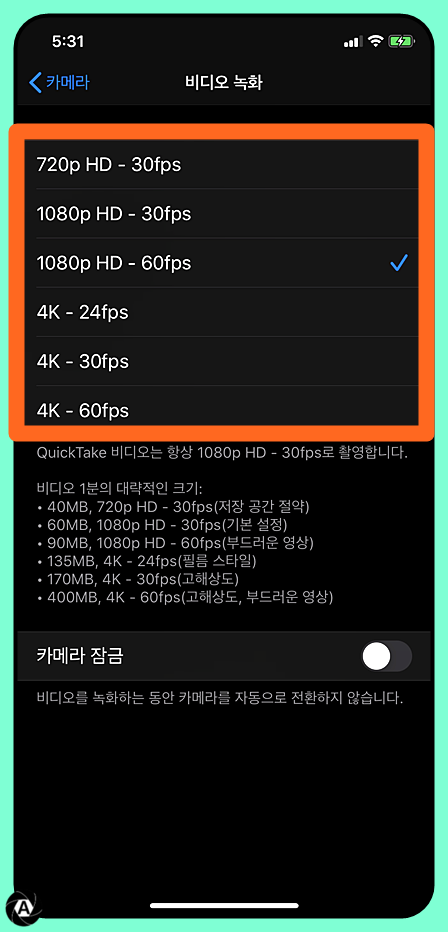
카메라 설정 페이지의 중간을 보면 <비디오 녹화>라고 되어있는 곳이 있는데 터치하면 <720p HD 30 fps>, <1080p HD 30 fps>, <1080p HD 60 fps>, <4k 60 fps> 등 녹화할 동영상의 화질을 정할 수 있습니다.
<720p HD 30 fps>는 1분에 40MB,
<1080p HD 30fps>는 1분에 60MB,
<1080p HD 60 fps>는 1분에 90MB,
<4k 24 fps>는 1분에 135MB,
<4k 30 fps>는 1분에 170MB,
<4k 60 fps>는 1분에 400MB
정도 용량을 차지한다고 하니 참고하면 좋을듯합니다.
◈ 저장된 동영상 용량 줄이기, 비디오쇼<video show> 활용
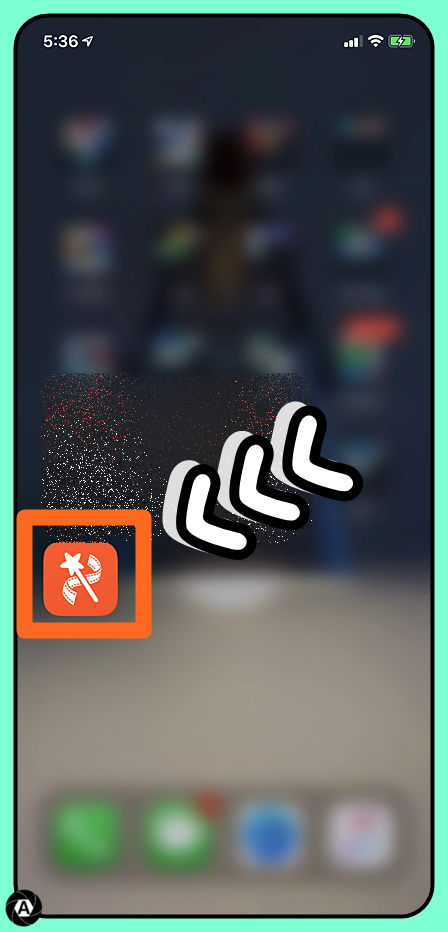

이미 찍어놓은 동영상 같은 경우에는 설정을 바꿔주는 방법으론 용량을 줄여줄 수 없으니 <비디오쇼>라는 앱을 활용하여 용량을 줄여주면 좋습니다.
<비디오쇼>를 실행하면 동영상 도구에 <압축>이라는 메뉴가 있습니다. 터치해 줍니다.

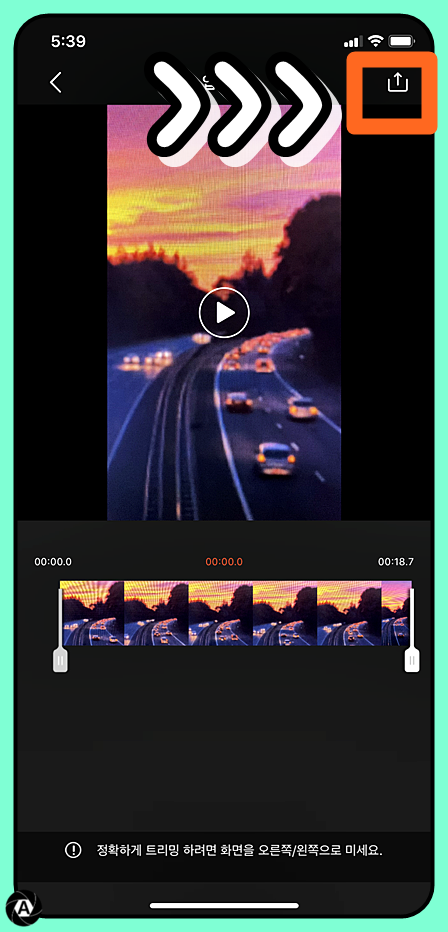
<압축>을 누르면 저장된 동영상을 선택할 수 있습니다. 압축을 원하는 동영상을 선택하면 업로드되는데, 업로드된 화면의 오른쪽 상단을 터치하면 화질을 선택할 수 있습니다.
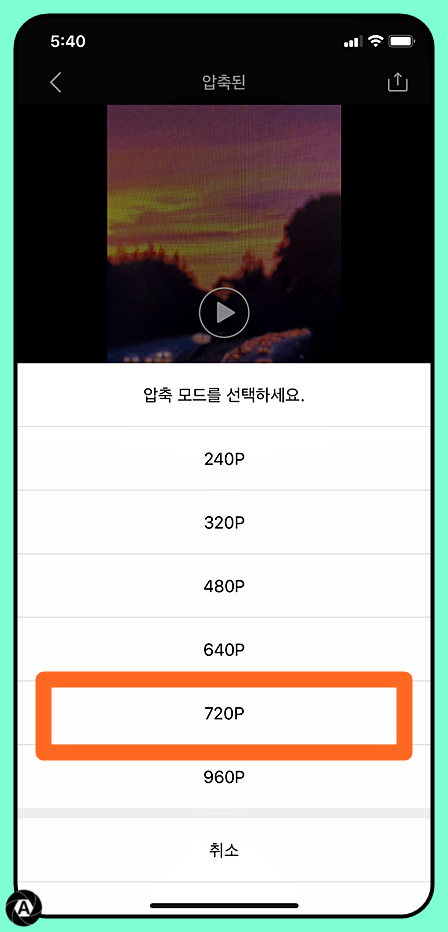
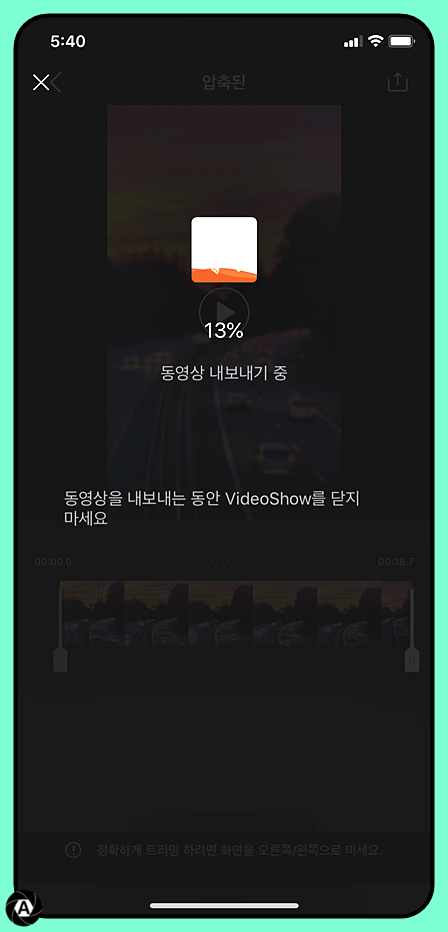
압축을 원하는 화질을 선택하고 터치하면 지체 없이 내보내기 압축을 시작합니다.
동영상의 용량이 클수록 시간이 오래 걸리니 압축할 동영상의 길이가 길다면 기다리는 시간이 길어질 수 있습니다. 20초 정도 되는 영상은 3~4초 정도 걸린 듯합니다.

압축이 완료되면 <압축 성공>이라는 문구가 뜨고 하단에 동영상 원본의 기존 용량과 압축한 결과 용량을 표시해 줍니다. 27MB짜리 동영상이 절반 정도인 13MB로 압축되네요.
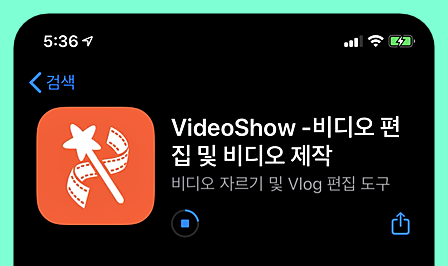
지금까지 아이폰에서 동영상 용량 줄이기 방법에 대하여 알아봤습니다. 설정 앱에서 동영상 화질을 조절해 한번 용량을 줄여주고, 다시 한번 비디오쇼 어플을 이용해 동영상을 압축해 준다면 보다 효과적으로 핸드폰의 여유 공간을 확보할 수 있을 듯합니다.
도움이 되길 바라면서 이상 지금까지 에디터 에이닷이었습니다.^^
